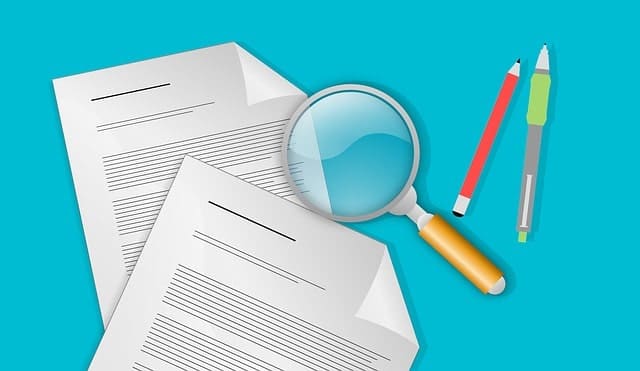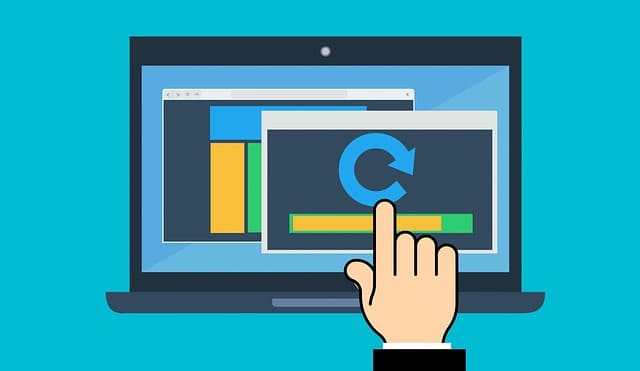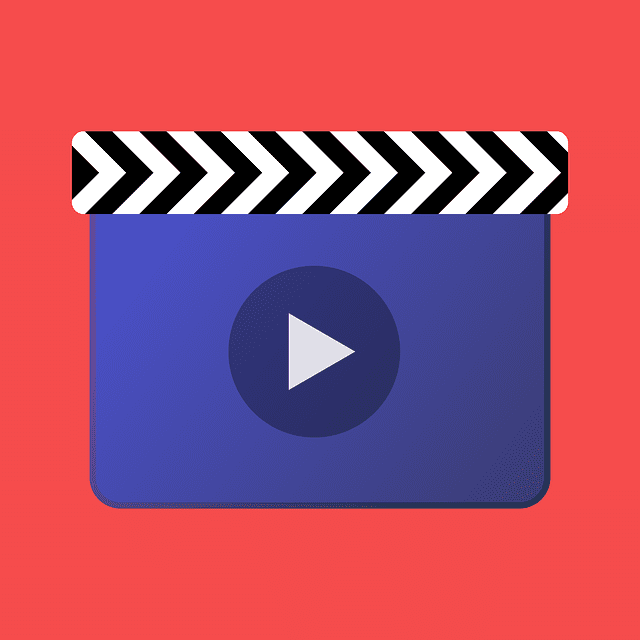YouTubeで何かの作品を見た時、誰かのYouTuberの動画を見ている時、その画面の一部を占拠する形で「タイトル」やら「設定・シークバー」が邪魔だと思える事も多くあるかと思います。
ここではそんな邪魔な「バー」を消すか、邪魔にならなくさせる方法を解説致します。
YouTubeのバーを消す・隠す方法
YouTubeの余計なバーを消す・隠す手順を紹介します。
バーが表示され続けて邪魔という人と、バーで画面が見きれるのが嫌という人もいらっしゃるかと思いますので、それぞれの解決策を提示しようと思います。
バーが表示され続ける場合:画面外にマウスを移動させておく
YouTube画面上でマウスを操作し続けると、シークバーは消えません。
もしYouTube画面上にマウスを載せているのなら、別の場所に異動させておきましょう。
スマホの場合であれば、無意味にタップしたりすると操作したいと思われてバーが出ますから、何も弄らないようにしましょう。
バーで画面が見きれるのが嫌な場合:Chromeのプラグインで見た目を変える
クロームをお使いであれば、専用のプラグインを導入する事で動画の見た目を綺麗にする事が出来ます。
下部リンクからどうぞ。
外部リンク:Chromeウェブストア|Outside YouTube Player Bar
画面右上部分の「Chromeに追加」をクリックすれば導入できます。
Outside YouTube Player Barの使い方
1、導入が完了したら、一度YouTubeを開いている画面を消す。
2、YouTube下部のバーに「上(下)矢印」が出ているのでクリック
3、バーが画面外に異動するのでそれでYouTubeを視聴すれば画面の邪魔になりません。
なおフルスクリーンの場合はこの機能が発動しないのでお気を付けください。
YouTubeのバーが消えた・表示されない・反応しない
バーが消えた・表示されない・反応されない場合は、何かの不具合の可能性が高いでしょう。
バーを無反応にするような設定は特にないからです。
ここでは、状況別に出来る事を紹介します。
「YouTube公式サイト以外」でバーが表示されないとお悩みの方へ
視聴を、YouTube公式サイトからではなく、第三者のサイトなどで見ていませんか?
※公式かどうか解らない方はURL(https://~)の部分を見てください。「youtube.com」[m.youtube.com]以外の表記なら、youtube公式ではありません。
その場合、動画は「ブログ運営者によりある程度弄られる形式で埋め込まれた動画」という事になりますから、YouTubeの「シークバー・タイトルバー」等を消されているかもしれません。
その動画をシークバーありで観たい場合、
- 動画を右クリック
- URLを取得をクリック
- GoogleやYahoo!などを開いてURLを入力
で、YouTube公式から観られると良いでしょう。